Como instalar o MySQL 8.0 no CentOS 7/6
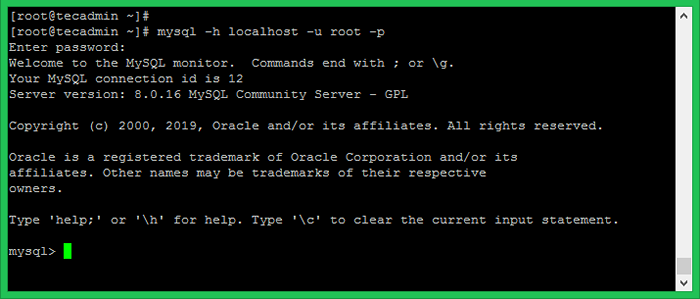
- 4421
- 1134
- Maurice Champlin
MySQL 8 é a versão mais recente disponível para a instalação. O MySQL é o servidor de banco de dados mais popular para sistemas Linux, ele também suporta um grande número de plataformas. Este tutorial ajudará você a instalar o MySQL Server 8.0 Comunidade Edição no CentOS/RHEL 7/6 Linux usando o gerenciador de pacotes.
Etapa 1 - Configurar o repositório YUM
Primeiro, você precisa ativar o repositório MySQL YUM em seu sistema fornecido por MySQL. Execute um dos comandos abaixo conforme a versão do sistema operacional.
### On Centos/Rhel 7 System ### RPM -uvh https: // repo.mysql.com/mySQL80-Community-Release-EL7-3.Noarch.RPM ### ON CENTOS/RHEL 6 SISTEMA ### RPM -UVH HTTPS: // REPO.mysql.com/mysql80-comunidade-release-el6-3.Noarch.RPM
Etapa 2 - Instale o MySQL Community Server
O repositório MySQL YUM contém vários repositórios para múltiplas versões MySQL. Então, primeiro desative todos os repositórios no arquivo repo MySQL.
sed -i 's/habilitado = 1/habilitado = 0/'/etc/yum.Repos.D/MySQL-Communidade.repo
Em seguida, execute um dos comandos seguintes, conforme seu sistema operacional para instalar o MySQL.
yum --enableRepo = mysql80 communidade instalação mysql-community-server ## CentOS & redhat dnf --enableRepo = mysql80-comunity install mysql-community-server ## fedora systems
Etapa 3 - Inicie o serviço MySQL
Inicie o servidor MySQL usando o seguinte comando do terminal Linux.
Usando sysvinit
serviço mysqld start
Usando o Systemd
SystemCTL Iniciar o MySqld.serviço
Etapa 4 - Encontre senha raiz padrão
Com a instalação do MySQL 8.0, uma senha temporária é criada para o usuário do MySQL Root. Você pode encontrar a senha temporária gerada nos arquivos de log.
Grep "uma senha temporária"/var/log/mysqld.registro
Saída:
[Nota] [My-010454] [Servidor] Uma senha temporária é gerada para [Email Protected]: VWA> Bo9xfurs
Etapa 5 - Configuração do MySQL Post Instale
Depois de instalar o MySQL pela primeira vez, execute mysql_secure_installation comando para proteger o servidor mysql. Ele solicitará poucas perguntas, recomendamos dizer sim ( y ) para cada.
mysql_secure_installation
Digite a senha da raiz do usuário: a senha existente para a Raiz da conta de usuário expirou. Defina uma nova senha. Nova senha: reentrar nova senha: altere a senha para root ? ((Pressione Y | y para sim, qualquer outra chave para não): n Remova usuários anônimos? (Pressione Y | y para sim, qualquer outra chave para não): y Proibir o login de raiz remotamente? (Pressione Y | y para sim, qualquer outra chave para não): y Remova o banco de dados de teste e o acesso a ele? (Pressione Y | y para sim, qualquer outra chave para não): y Recarregue as tabelas de privilégio agora? (Pressione Y | y para sim, qualquer outra chave para não): y
Etapa 6 - Reinicie e ative o serviço MySQL
A instalação do MySQL foi concluída com sucesso. Agora reinicie o serviço e configure o AutoStart na inicialização do sistema.
### Usando o serviço sysvinit mysqld reinicie chkconfig mysqld em ### usando o sistema de sistema de sistema de reinicialização mysqld.serviço SystemCtl Ativar MySqld.serviço
Etapa 7 - Trabalhando com MySQL
Agora conectar mysql Shell Linux do servidor de banco de dados usando o comando abaixo. Ele solicitará a senha de autenticação. No login bem -sucedido, você receberá o prompt de comando mysql, onde podemos executar consultas SQL.
Mysql -h localhost -u raiz -p
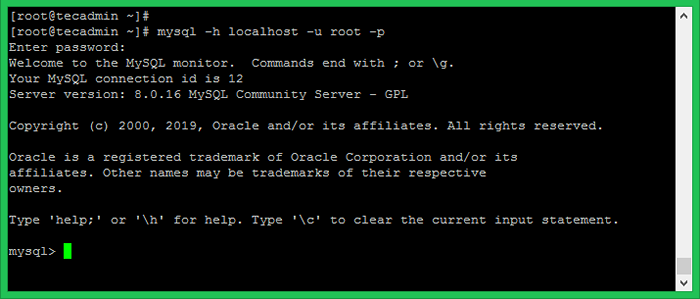
Após o login, você pode usar os seguintes comandos para criar um novo banco de dados, criar um usuário e atribuir privilégios ao usuário no banco de dados. Altere os valores conforme seus requisitos.
### Crie banco de dados mysql> criar banco de dados mydb; ### Criar conta de usuário mysql> criar 'dbuser'@'192.168.10.101 'Identificado por' Secret '; ### permissões de concessão no banco de dados mysql> conceda tudo no mydb.* Para 'dbuser'@'192.168.10.101 '; ### Recarregue os privilégios MySQL> Privilégios de descarga;| 1234567891011 | ### Crie DatabaseMysQL> Criar banco de dados MyDB; ### Crie o usuário AccountMysql> Criar usuário 'dbuser'@'192.168.10.101 'Identificado por' Secret '; ### permissões de concessão no DatabaseMysql> conceda tudo no mydb.* Para 'dbuser'@'192.168.10.101 '; ### Recarregar privilegésiasmysql> Privilégios de descarga; |
Parabéns! Você instalou com sucesso o MySQL Server em seu sistema. Use abaixo links rápidos para tarefas básicas do MySQL.

